首先确定系统中是否安装了lvm工具:
[root@jetsen ~]# rpm -qa|grep lvm
system-config-lvm-1.1.5-1.0.el5
lvm2-2.02.46-8.el5
如果命令结果输入类似于上例,那么说明系统已经安装了LVM管理工具;如果命令没有输出则说明没有安装LVM管理工具,则需要从网络下载或者从光盘装LVM rpm工具包。
安装了LVM的RPM软件包以后,要使用LVM还需要配置内核支持LVM。RedHat默认内核是支持LVM的,如果需要重新编译内核,则需要在配置内核时,进入Multi-device Support (RAID and LVM)子菜单,选中以下两个选项:
[*]Multiple devices driver support (RAID and LVM)
<*>Logical volume manager (LVM) Support
然后重新编译内核,即可将LVM的支持添加到新内核中。
为了使用LVM,要确保在系统启动时激活LVM,幸运的是在RedHat7.0以后的版本,系统启动脚本已经具有对激活LVM的支持,在/etc/rc.d/rc.sysinit中有以下内容:
# LVMinitialization
if [ -e/proc/lvm -a -x /sbin/vgchange -a -f /etc/lvmtab ]; then
action$"Setting up Logical Volume Management:" /sbin/vgscan &&/sbin/vgchange -a y
fi
其中关键是两个命令,vgscan命令实现扫描所有磁盘得到卷组信息,并创建文件卷组数据文件/etc/lvmtab和/etc/lvmtab.d/*;vgchange -a y命令激活系统所有卷组。
创建LV有两种方式,一种是基于磁盘的,另外一种是基于分区的。
如果是基于分区的就必须按照通过fdisk或parted方式划分好分区,但不要格式化来进行pvcreate创建物理卷。
如果基于磁盘的就不需要创建分区了,直接就可以通过pvcreate来创建物理卷。因为只有创建好了物理卷之后才能添加到卷组,并在卷组里面创建逻辑卷,后格式化才能存放数据。
要创建一个LVM系统,一般需要经过以下步骤:

查看磁盘信息:
[root@jetsen~]# fdisk -l
Disk/dev/sda: 21.4 GB, 21474836480 bytes
255heads, 63 sectors/track, 2610 cylinders
Units =cylinders of 16065 * 512 = 8225280 bytes
Device Boot Start End Blocks Id System
/dev/sda1 * 1 13 104391 83 Linux
/dev/sda2 14 2610 20860402+ 8e Linux LVM
我们就用如下两块磁盘来配置VG的管理
Disk /dev/sdb: 536.8 GB, 536870912000 bytes
255 heads, 63 sectors/track, 65270 cylinders
Units = cylinders of 16065 * 512 = 8225280 bytes
Disk /dev/sdb doesn't contain a valid partition table
Disk /dev/sdc: 536.8 GB, 536870912000 bytes
255 heads, 63 sectors/track, 65270 cylinders
Units = cylinders of 16065 * 512 = 8225280 bytes
Disk /dev/sdc doesn't contain a valid partition table
[root@jetsen~]# pvcreate /dev/sdb
Physical volume "/dev/sdb"successfully created
[root@jetsen~]# pvdisplay
--- Physical volume ---
PV Name /dev/sda2
VG Name VolGroup00
PV Size 19.89 GB / not usable 19.49 MB
Allocatable yes (but full)
PE Size (KByte) 32768
Total PE 636
Free PE 0
Allocated PE 636
PV UUID 9UuRWq-3nFG-pQvY-nkCN-WZgj-uzNW-cUI1ei
"/dev/sdb" is a newphysical volume of "500.00 GB" ----这里是我们刚才创建的PV,已经成功
--- NEW Physical volume ---
PV Name /dev/sdb
VG Name
PV Size 500.00 GB
Allocatable NO
PE Size (KByte) 0
Total PE 0
Free PE 0
Allocated PE 0
PV UUID 3Xhu20-4Y4L-ITf5-MyXi-VLVN-kJ3M-LsoouK
[root@jetsen ~]#
[root@jetsen~]# vgcreate data /dev/sdb
/dev/cdrom: open failed: 只读文件系统
/dev/cdrom: open failed: 只读文件系统
Attempt to close device '/dev/cdrom' which isnot open.
Volume group "data" successfullycreated
[root@jetsen ~]# vgdisplay
--- Volume group --- ------我们可以看到,这就是我们刚才创建的vg,已经成功了,大小为500G,由一个PV组成
VG Name data
System ID
Format lvm2
Metadata Areas 1
Metadata Sequence No 1
VG Access read/write
VG Status resizable
MAX LV 0
Cur LV 0
Open LV 0
Max PV 0
Cur PV 1
Act PV 1
VG Size 500.00 GB
PE Size 4.00 MB
Total PE 127999
Alloc PE / Size 0 / 0
Free PE / Size 127999 / 500.00 GB
VG UUID wqyQM5-Rigb-5art-0H20-X9QW-OL6N-PDkI4o
--- Volume group --- -----这是系统之前的卷组
VG Name VolGroup00
System ID
Format lvm2
Metadata Areas 1
Metadata Sequence No 3
VG Access read/write
VG Status resizable
MAX LV 0
Cur LV 2
Open LV 2
Max PV 0
Cur PV 1
Act PV 1
VG Size 19.88 GB
PE Size 32.00 MB
Total PE 636
Alloc PE / Size 636 / 19.88 GB
Free PE / Size 0 / 0
VG UUID 9BbNZr-0ILr-CP3K-debx-OyJM-hDru-C0gVuR
[root@jetsen~]#
[root@jetsen~]# vgchange -a y data
0 logical volume(s) in volume group"data" now active
[root@jetsen~]#
创建逻辑卷的命令为lvcreate,分为两种:
[root@jetsen ~]# lvcreate -L200M -n data001 data
Logical volume"data001" created
该命令就在卷组data上创建名字为data001,大小为200M的逻辑卷,并且设备入口为/dev/data/data001(data为卷组名,data001为逻辑卷名)。
查看我们创建的逻辑卷:
[root@jetsen ~]# lvdisplay data
--- Logical volume ---
LV Name /dev/data/data001 ---LV的名称为data001
VG Name data ----卷组的名称为data
LV UUID o75uV4-VvTA-aaMe-4T74-mVQe-gSQO-clot5L
LV Write Access read/write
LV Status available
# open 0
LV Size 200.00 MB ---大小为200M
Current LE 50
Segments 1
Allocation inherit
Read ahead sectors auto
- currently set to 256
Block device 253:2
如果希望创建一个使用全部卷组的逻辑卷,则需要首先通过vgdisplay察看该卷组的Total PE数,然后在创建逻辑卷时指定
[root@jetsen~]# vgdisplay data
--- Volume group ---
VG Name data
System ID
Format lvm2
Metadata Areas 1
Metadata Sequence No 4
VG Access read/write
VG Status resizable
MAX LV 0
Cur LV 1
Open LV 0
Max PV 0
Cur PV 1
Act PV 1
VG Size 500.00 GB
PE Size 4.00 MB
Total PE 127999 -----也就是这个值,
Alloc PE / Size 50 / 200.00 MB
Free PE / Size 127949 / 499.80 GB
VG UUID wqyQM5-Rigb-5art-0H20-X9QW-OL6N-PDkI4o
创建使用卷组的全部逻辑卷语法如下:(由于之前已经创建了一卷组,就无法演示)
[root@jetsen~]# lvcreate -l127999 -n dataall data
查看LV剩余空间的大小:
[root@jetsen~]# vgdisplay data
--- Volume group ---
VG Name data
System ID
Format lvm2
Metadata Areas 1
Metadata Sequence No 4
VG Access read/write
VG Status resizable
MAX LV 0
Cur LV 1
Open LV 0
Max PV 0
Cur PV 1
Act PV 1
VG Size 500.00 GB
PE Size 4.00 MB
Total PE 127999
Alloc PE / Size 50 / 200.00 MB
Free PE / Size 127949 / 499.80 GB ----这里是剩余空间的大小
VG UUID wqyQM5-Rigb-5art-0H20-X9QW-OL6N-PDkI4o**
创建分区:
[root@jetsen~]# lvcreate -l127949 -n data003 data
/dev/cdrom: open failed: 只读文件系统
Logical volume "data003" created
再次查看Free PE
[root@jetsen ~]# vgdisplay data|grep "Free"
Free PE / Size 0 / 0 ----空间已经被划分完了,没有空间了
查看刚才创建的LV的信息:
[root@jetsen~]# lvdisplay /dev/data/data003
--- Logical volume ---
LV Name /dev/data/data003
VG Name data
LV UUID 5gk4X3-ltNL-YUR9-AZnx-GHr9-shgc-t1Cuye
LV Write Access read/write
LV Status available
# open 0
LV Size 499.80 GB ----大小为499.80G,正好验证了剩余空间的大小
Current LE 127949 ----LV个数正好验证了刚才所剩余的个数
Segments 1
Allocation inherit
Read ahead sectors auto
- currently set to 256
Block device 253:3
我们可以创建reiserfs文件系统,也可以创建ext2和ext3
[root@jetsen~]# mkfs.ext4 /dev/data/data003 -------我们创建ext3类型的文件系统
mke2fs1.39 (29-May-2006)
Filesystemlabel=
OS type:Linux
Blocksize=4096 (log=2)
Fragmentsize=4096 (log=2)
65519616inodes, 131019776 blocks
6550988blocks (5.00%) reserved for the super user
Firstdata block=0
Maximumfilesystem blocks=0
3999block groups
32768blocks per group, 32768 fragments per group
16384inodes per group
Superblockbackups stored on blocks:
32768, 98304, 163840, 229376, 294912,819200, 884736, 1605632, 2654208,
4096000, 7962624, 11239424, 20480000,23887872, 71663616, 78675968,
102400000
Writinginode tables: done
Creatingjournal (32768 blocks): done
Writing superblocks and filesystem accounting information: done
This filesystem will be automatically checked every 23 mounts or
180days, whichever comes first. Use tune2fs-c or -i to override.
查看内核追踪到的已挂载的所有设备:cat /proc/mounts
----我们可以看到已经挂载,并且大小也正常。
[root@jetsen/]# mkdir /data003
[root@jetsen/]# mount /dev/data/data003 /data003
[root@jetsen/]# df -h
Filesystem Size Used Avail Use% Mountedon
/dev/mapper/VolGroup00-LogVol00 18G 5.8G 11G 35% /
/dev/sda1 99M 12M 82M 13% /boot
tmpfs 506M 4.0K 506M 1% /dev/shm
/dev/mapper/data-data003 492G 198M 467G 1% /data003
[root@jetsen/]#
开机自动挂载
echo "/dev/data/data003 /data003 ext4 defauts 0 0" >> /etc/fstab
[root@jetsen~]# pvcreate /dev/sdc
Physical volume "/dev/sdc"successfully created
[root@jetsen~]# vgextend data /dev/sdc
/dev/cdrom: open failed: 只读文件系统
Attempt to close device '/dev/cdrom' which isnot open.
Volume group "data" successfullyextended
[root@jetsen~]#
我们可以看到,VG的大小由刚才的500G变成了现在的1T的空间,PV的数量也由之前的1个变成了两个
[root@jetsen~]# vgdisplay data
--- Volume group ---
VG Name data
System ID
Format lvm2
Metadata Areas 2
Metadata Sequence No 2
VG Access read/write
VG Status resizable
MAX LV 0
Cur LV 0
Open LV 0
Max PV 0
CurPV 2
ActPV 2
VG Size 999.99 GB
PE Size 4.00 MB
Total PE 255998
Alloc PE / Size 0 / 0
Free PE / Size 255998 / 999.99 GB
VG UUID wqyQM5-Rigb-5art-0H20-X9QW-OL6N-PDkI4o
从现有的卷组中删除一个物理卷:
要从一个卷组中删除一个物理卷,首先要确认要删除的物理卷没有被任何逻辑卷正在使用,就要使用pvdisplay命令察看一个该物理卷信息,如果某个物理卷正在被逻辑卷所使用,就需要将该物理卷的数据备份到其他地方,然后再删除。删除物理卷的命令为vgreduce:
[root@jetsen~]# vgreduce data /dev/sdc
Removed "/dev/sdc" fromvolume group "data" -----已经删除成功
[root@jetsen~]#
查看VG信息
我们可以看到磁盘已经被删除,并且空间也由刚才的1T变成了500G
[root@jetsen~]# vgdisplay data
--- Volume group ---
VG Name data
System ID
Format lvm2
Metadata Areas 1
Metadata Sequence No 3
VG Access read/write
VG Status resizable
MAX LV 0
Cur LV 0
Open LV 0
Max PV 0
Cur PV 1
Act PV 1
VG Size 500.00 GB
PE Size 4.00 MB
Total PE 127999
Alloc PE / Size 0 / 0
Free PE / Size 127999 / 500.00 GB
VG UUID wqyQM5-Rigb-5art-0H20-X9QW-OL6N-PDkI4o
删除LV
[root@jetsen /]# umount /dev/data/data003
[root@jetsen /]# lvremove /dev/data/data003
/dev/cdrom:open failed: Read-only file system
Do you really want to remove active logical volume data003?[y/n]: y
Logical volume"data003" successfully removed
通过fdisk创建分区
查看新硬盘
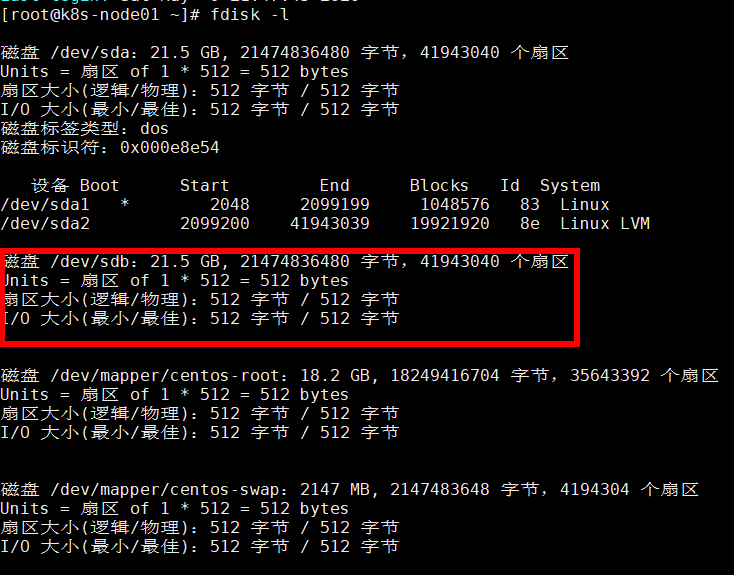
使用fdisk分区命令
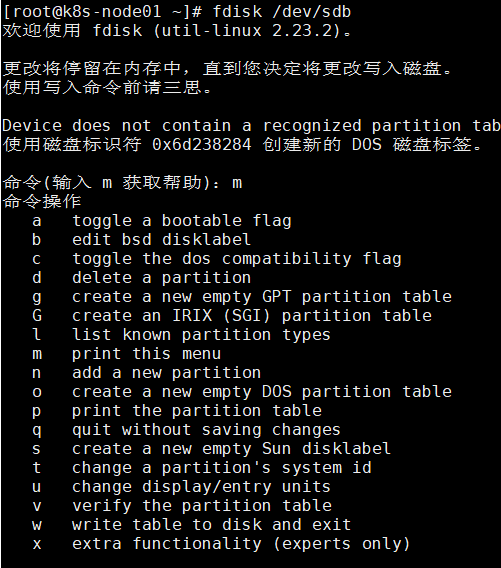
上面,我们输入 m 可以查看帮助,帮助如下:
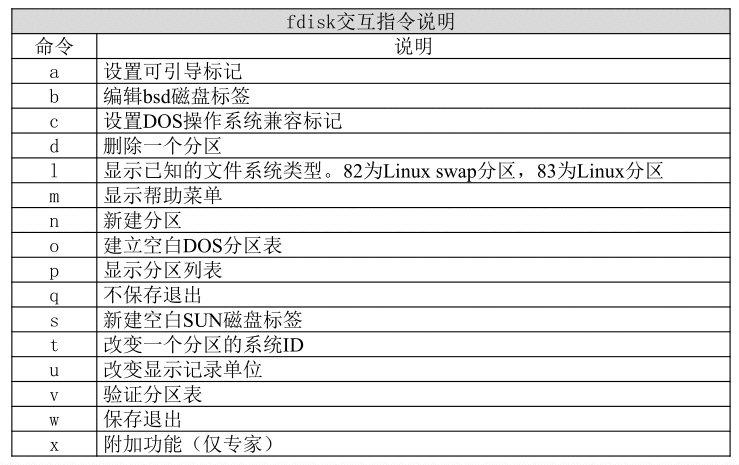
第一步:按 n 新建分区

第二步: 按 p 创建主分区
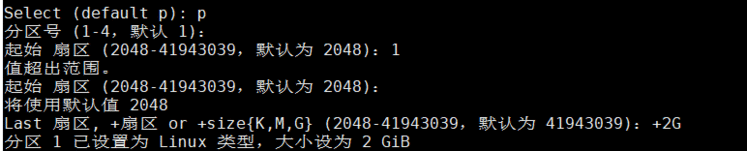
第三步:主分区创建完成,这里我们在演示创建扩展分区,按e创建扩展分区
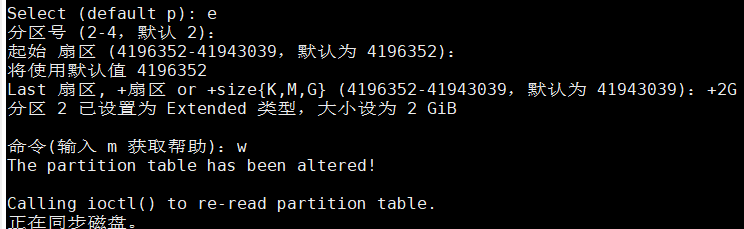
这时候,如果再按n,则会出现创建逻辑分区的选项: 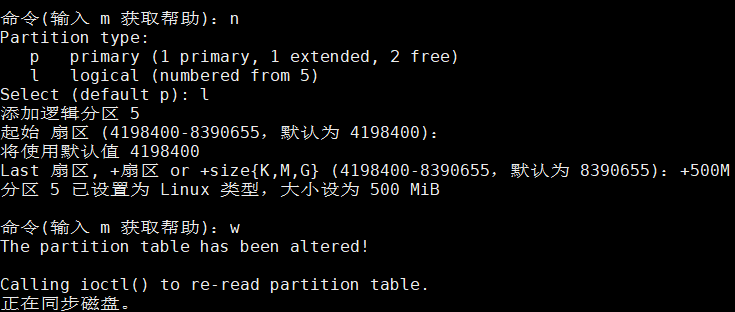
总结:
n---p 主----1 分区号----1 起始柱面-----分区大小+100M-----w
n---e 扩展---2 分区号---124 起始柱面----1024 柱面(所有剩余空间都分配给扩展分区)
n---l 逻辑---不用指定分区号---124 起始柱面----+100M(指定大小)-----w
第四步:要想让分区有效,可以重启,或者执行下面命令
partprobe
强制重读所有分区文件,重新挂载分区文件内所有分区。这不是分区必须命令,如果没有提示重启,可以不执行,也可以重启系统

合并以上步骤:
[root@jetsen /]# fdisk /dev/sdc (n\ p\ 1\ +500m\ w\) --创建了500M分区
[root@jetsen /]# fdisk /dev/sdc (n\ p\ 1\ +1024m\ w\) --创建了1G分区
查看分区信息
[root@jetsen/]# fdisk -l /dev/sdc ----分区已经创建成功
Disk/dev/sdc: 536.8 GB, 536870912000 bytes
255heads, 63 sectors/track, 65270 cylinders
Units =cylinders of 16065 * 512 = 8225280 bytes
Device Boot Start End Blocks Id System
/dev/sdc1 1 62 497983+ 83 Linux
/dev/sdc2 63 187 1004062+ 83 Linux
[root@jetsen/]#
[root@jetsen/]# pvcreate /dev/sdc1
Physical volume "/dev/sdc1"successfully created
[root@jetsen/]# pvcreate /dev/sdc2
Physical volume "/dev/sdc2"successfully created
[root@jetsen/]# vgcreate soft /dev/sdc1 /dev/sdc2
/dev/cdrom: open failed: Read-only filesystem
/dev/cdrom: open failed: Read-only filesystem
Attempt to close device '/dev/cdrom' which isnot open.
Volume group "soft" successfullycreated
[root@jetsen/]#
[root@jetsen/]# vgchange -a y soft
0 logical volume(s) in volume group"soft" now active
[root@jetsen/]#
[root@jetsen/]# vgreduce soft /dev/sdc2
Removed "/dev/sdc2" from volumegroup "soft"
[root@jetsen/]#
[root@jetsen/]# vgextend soft /dev/sdc2
/dev/cdrom: open failed: Read-only filesystem
Attempt to close device '/dev/cdrom' which isnot open.
Volume group "soft" successfullyextended
[root@jetsen/]#
先查看VG的大小,为1.5G,包含2个PV
[root@jetsen/]# vgdisplay soft
--- Volume group ---
VG Name soft
System ID
Format lvm2
Metadata Areas 2
Metadata Sequence No 3
VG Access read/write
VG Status resizable
MAX LV 0
Cur LV 0
Open LV 0
Max PV 0
Cur PV 2
Act PV 2
VG Size 1.43 GB
PE Size 4.00 MB
Total PE 366
Alloc PE / Size 0 / 0
Free PE / Size 366 / 1.43 GB
VG UUID D3x6JY-BVIL-C4ld-013H-U2Rq-hb1q-1oOVnx
[root@jetsen/]#
将1.5G共366个PE创建一个LV
[root@jetsen/]# lvcreate -l366 soft -n soft01
Logical volume "soft01" created
[root@jetsen/]#
[root@jetsen/]# mkfs.ext4 /dev/soft/soft01
mke4fs1.41.5 (23-Apr-2009)
Filesystemlabel=
OS type:Linux
Blocksize=4096 (log=2)
Fragmentsize=4096 (log=2)
93696inodes, 374784 blocks
18739blocks (5.00%) reserved for the super user
First datablock=0
Maximumfilesystem blocks=385875968
12 blockgroups
32768blocks per group, 32768 fragments per group
7808inodes per group
Superblockbackups stored on blocks:
32768, 98304, 163840, 229376, 294912
Writinginode tables: done
Creatingjournal (8192 blocks): done
Writingsuperblocks and filesystem accounting information: done
Thisfilesystem will be automatically checked every 29 mounts or
180days, whichever comes first. Use tune4fs-c or -i to override.
[root@jetsen/]#
[root@jetsen/]# mkdir /soft
[root@jetsen/]# mount /dev/soft/soft01 /soft
[root@jetsen/]# df -h
Filesystem Size Used Avail Use% Mounted on
/dev/mapper/VolGroup00-LogVol00 18G 5.8G 11G 35% /
/dev/sda1 99M 12M 82M 13% /boot
tmpfs 506M 4.0K 506M 1% /dev/shm
/dev/mapper/soft-soft01 1.5G 35M 1.4G 3% /soft
我们在用传统磁盘管理工具的时候经常会有一种问题,就是分区在刚开始创建时候的大小是够用的,但是随着时间的推移,分区及硬盘的可用空间越来越少,并且到最后可能就不够用了,就只有通过添加硬盘并且添加分区的方式同时还要做数据转移来完成磁盘的添加工作,那么我们通过使用卷管理之后就可以实现分区大小的动态调整,也就是说单个分区不够了,我们添加硬盘后直接将新硬盘的空间无缝的动态在线添加载到当前需要扩容的分区上,原理如下图
|<-- sda1---->|<-- sda2------>|
+---------------+---------------+
|xxxxxxxxxxx|xxxxxx||
|xxxxxxxxxxx|xxxxxx||
+---------------+---------------+
硬盘分区/dev/sda1中的文件系统占满了整个分区,而/dev/sda2中的文件系统只占用了2/3左右的分区。
所以在调整逻辑卷容量大小的同时也要调整在该卷上的文件系统的大小,当要增大容量时,先调整容量,后调整文件系统,若要缩小容量则反之。
扩展LV大小的步骤如下:
[root@jetsen/]# vgdisplay soft
--- Volume group ---
VG Name soft
System ID
Format lvm2
Metadata Areas 2
Metadata Sequence No 4
VG Access read/write
VG Status resizable
MAX LV 0
Cur LV 1
Open LV 1
Max PV 0
Cur PV 2
Act PV 2
VG Size 1.43 GB
PE Size 4.00 MB
Total PE 366
Alloc PE / Size 366 / 1.43 GB
Free PE / Size 0 / 0 ----可用PE为0,需添加磁盘或分区
VG UUID D3x6JY-BVIL-C4ld-013H-U2Rq-hb1q-1oOVnx
[root@jetsen /]# fdisk /dev/sdc –l 查看现在分区信息
Disk /dev/sdc: 536.8 GB, 536870912000 bytes
255 heads, 63 sectors/track, 65270 cylinders
Units = cylinders of 16065 * 512 = 8225280 bytes
Device Boot Start End Blocks Id System
/dev/sdc1 1 62 497983+ 83 Linux
/dev/sdc2 63 187 1004062+ 83 Linux
[root@jetsen /]# fdisk /dev/sdc (n\ p\ 3\ +1G\ w\) --创建了1G分区
[root@jetsen /]# fdisk /dev/sdc –l ----再次查看分区信息
Disk /dev/sdc: 536.8 GB, 536870912000 bytes
255 heads, 63 sectors/track, 65270 cylinders
Units = cylinders of 16065 * 512 = 8225280 bytes
Device Boot Start End Blocks Id System
/dev/sdc1 1 62 497983+ 83 Linux
/dev/sdc2 63 187 1004062+ 83 Linux
/dev/sdc3 188 310 987997+ 83 Linux
[root@jetsen /]#
添加刚才创建的分区到VG中
[root@jetsen~]# pvcreate /dev/sdc3
Physical volume "/dev/sdc3"successfully created
[root@jetsen~]# vgextend soft /dev/sdc3
/dev/cdrom: open failed: 只读文件系统
/dev/cdrom: open failed:只读文件系统
Attempt to close device '/dev/cdrom' which isnot open.
Volume group "soft" successfullyextended
[root@jetsen~]# vgdisplay soft
--- Volume group ---
VG Name soft
System ID
Format lvm2
Metadata Areas 3
Metadata Sequence No 5
VG Access read/write
VG Status resizable
MAX LV 0
Cur LV 1
Open LV 0
Max PV 0
Cur PV 3
Act PV 3
VG Size 2.37 GB
PE Size 4.00 MB
Total PE 607
Alloc PE / Size 366 / 1.43 GB
Free PE / Size 241 / 964.00 MB ------我们可以看到,这里已经添加进来了
VG UUID D3x6JY-BVIL-C4ld-013H-U2Rq-hb1q-1oOVnx
[root@jetsen/]# df -h
Filesystem Size Used Avail Use% Mounted on
/dev/mapper/VolGroup00-LogVol00
18G 5.8G 11G 35% /
/dev/sda1 99M 12M 82M 13% /boot
tmpfs 506M 4.0K 506M 1% /dev/shm
/dev/mapper/soft-soft01 1.5G 35M 1.4G 3% /soft -----现在大小是1.5G
[root@jetsen/]#
[root@jetsen~]# lvextend -L+500M /dev/soft/soft01 ---向LV01添加500M的空间
Extending logical volume soft01 to 1.92 GB -----这里告诉你添加后的soft01的大小是1.92GB
Logical volume soft01 successfully resized
[root@jetsen~]# lvextend -L2G /dev/soft/soft01
Extending logical volume soft01 to 2.00 GB
Logical volume soft01 successfully resized
[root@jetsensoft]# lvdisplay soft
--- Logical volume ---
LV Name /dev/soft/soft01
VG Name soft
LV UUID AutjnY-C3KP-5bfC-Di5v-Zkdu-4VhD-AahFY8
LV Write Access read/write
LV Status available
# open 1
LV Size 2.00 GB ----已经扩容到2G了
Current LE 512
Segments 3
Allocation inherit
Read ahead sectors auto
- currently set to 256
Block device 253:2
[root@jetsen~]# resize4fs /dev/soft/soft01
resize4fs1.41.5 (23-Apr-2009)
Filesystemat /dev/soft/soft01 is mounted on /soft; on-line resizing required
olddesc_blocks = 1, new_desc_blocks = 1
Performingan on-line resize of /dev/soft/soft01 to 652288 (4k) blocks.
Thefilesystem on /dev/soft/soft01 is now 652288 blocks long.
查看大小已经是2G了
[root@jetsen/]# df -h
Filesystem Size Used Avail Use% Mounted on
/dev/mapper/VolGroup00-LogVol00 18G 5.8G 11G 35% /
/dev/sda1 99M 12M 82M 13% /boot
tmpfs 506M 4.0K 506M 1% /dev/shm
/dev/mapper/soft-soft01 2.0G 67M 1.9G 4% /soft ---大小已经是2G了。
注意:增加了逻辑卷的容量以后,就需要修改文件系统大小以实现利用扩充的空间。
推荐使用ext4文件系统来替代reiserfs、ext2或者ext3。因此这里仅仅讨论ext4的情况。Reiserfs文件工具提供了文件系统大小调整工具:
对于使用reiserfs文件系统的用户可以考虑使用工具reiserfs
根文件系统之外的其他文件要想能够被访问,都必须通过“关联”至根文件系统上的某个目录来实现,此关联操作即为“挂载”,此目录即为“挂载点”,解除此关联关系的过程称之为“卸载”
1.挂载:根文件系统外通过关联至根文件系统上的某个目录来实现访问
2.挂载点:mount_point,用于作为另一个文件系统的访问入口;
(1) 事先存在;
(2) 应该使用未被或不会被其它进程使用到的目录;
(3) 挂载点下原有的文件将会被隐藏;
挂载方法:mount DECE MOUNT_POINT
命令使用格式:mount [-fnrsvw] [-t vfstype] [-o options] device dir
device:指明要挂载的设备;
dir:挂载点
事先存在;建议使用空目录;
进程正在使用中的设备无法被卸载;
常用命令选项:
-t vsftype:指定要挂载的设备上的文件系统类型;
-r: readonly,只读挂载;
-w: read and write, 读写挂载;
-n: 不更新/etc/mtab;
-a:自动挂载所有支持自动挂载的设备;(定义在了/etc/fstab文件中,且挂载选项中有“自动挂载”功能)
-L 'LABEL': 以卷标指定挂载设备;
-U 'UUID': 以UUID指定要挂载的设备;
-B, --bind: 绑定目录到另一个目录上;
-o options:(挂载文件系统的选项)
async:异步模式;
sync:同步模式;
atime/noatime:包含目录和文件;
diratime/nodiratime:目录的访问时间戳
auto/noauto:是否支持自动挂载
exec/noexec:是否支持将文件系统上应用程序运行为进程
dev/nodev:是否支持在此文件系统上使用设备文件;
suid/nosuid:是否支持在此文件系统上使用特殊权限
remount:重新挂载
ro:只读
rw:读写
user/nouser:是否允许普通用户挂载此设备
acl:启用此文件系统上的acl功能
注意:上述选项可多个同时使用,彼此使用逗号分隔;
默认挂载选项:defaults:rw, suid, dev, exec, auto, nouser, and async
上述信息可以通过查看超级块信息看到。
注意,上述方式挂载的文件系统重启后会消失,应当使用开机自动挂载
如果我们想实现开机自动挂载某设备,只要修改/etc/fstab文件即可。
文件挂载的配置文件:/etc/fstab
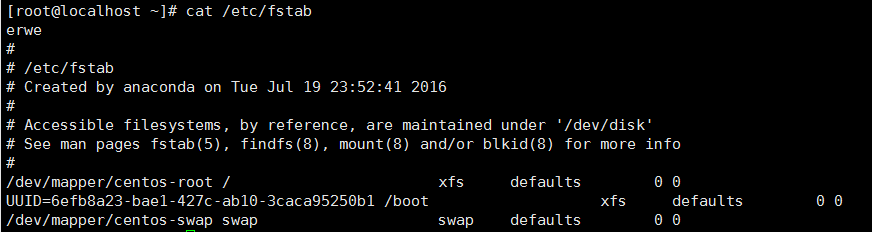
查看此文件可知, 每行定义一个要挂载的文件系统;其每行的格式如下
要挂载的设备或伪文件系统 挂载点 文件系统类型 挂载选项 转储频率 自检次序
UUID=6efb8a23-bae1-427c-ab10-3caca95250b1 /boot xfs defaults 0 0
要挂载的设备或伪文件系统:设备文件、LABEL(LABEL="")、UUID(UUID="")、伪文件系统名称(proc, sysfs)
挂载点:指定的文件夹
挂载选项:defaults
转储频率:
自检次序:
修改完后使用
mount -a
启用自动挂载。
1.建立PV
2.建立VG,将PV加入到VG中。
3.建立LV,并设置LV大小。
4.格式化LV或LP成你需要的文件系统。
1.umountFS
2.删除LV。
3.将PV从所在的VG中删除。
4.删除VG。
| 查看显示 | 创建 | 删除 | 扩容 | 激活 | 扫描查找 | |
|---|---|---|---|---|---|---|
| LV | lvdisplay | lvcreate | lvremove | lvextend | lvchange | lvscan |
| PV | pvdisplay | pvcreate | pvremove | pvchange | pvscan | |
| VG | vgdisplay | vgcreate | vgremove | vgextend | vgchange | vgscan |
1.https://www.linuxidc.com/Linux/2017-05/143724.htm
2.Linx卷管理详解--VG LV PV
3.Linux基础知识之挂载详解(mount,umount及开机自动挂载)
原文链接:https://www.cnblogs.com/satire/p/14784632.html

 京公网安备 11010802041100号 | 京ICP备19059560号-4 | PHP1.CN 第一PHP社区 版权所有
京公网安备 11010802041100号 | 京ICP备19059560号-4 | PHP1.CN 第一PHP社区 版权所有